Nếu như bạn vẫn không biết cách up story trên facebook không bị mờ thì nhất định phải đọc bài viết này. Đối với những người mới chưa quen viết đăng story sẽ gặp phải những lỗi như ảnh hoặc video không được rõ nét, cùng tham khảo để khắc phục vấn đề này nhé!
>> Có thể bạn muốn xem thêm:
- Cách mở khóa tài khoản Facebook bị khóa tạm thời mới nhất 2023
- Cách xóa ảnh đại diện trên Facebook, xóa avatar đơn giản
Story trên Facebook là gì?
Tính năng Story được Facebook phát hành vào năm 2017. Đây là một trong những tính năng được người dùng yêu thích nhất trên mạng xã hội này. Bạn có thể đăng hình ảnh của mình hoặc những đoạn video ngắn và chia sẻ chúng trong vòng 24 giờ đồng hồ. Sau khi hết thời gian, tất cả những gì bạn đăng lên sẽ tự động biến mất.

Bạn có thể sử dụng nhãn dán, chữ,… để chèn vào khi đăng story. Thú vị hơn thế, Facebook còn cho phép bạn lồng một đoạn nhạc vào để story của bạn thêm phần sinh động. Vì sử dụng bộ nhớ thiết bị, story Facebook sẽ cho phép bạn chọn ra những video, hình ảnh đẹp nhất để đăng lên.
Cách up story trên Facebook không bị mờ
Có một vài lý do khiến cho bạn đăng story lên Facebook bị mờ, cụ thể những lý do đó là:
- Để giảm kích thước, dung lượng trong quá trình tải ảnh, video, Facebook đã nén dữ liệu. Do đó story của bạn sẽ bị mờ.
- Chất lượng ảnh và video kém cho nên khi đăng story sẽ bị mờ.
Để khắc phục tình trạng trên, bạn có thể làm theo cách up story trên Facebokk không bị mờ sau đây tùy vào thiết bị mà bạn đang sử dụng.
Up story trên Facebook trên điện thoại Android
- Bước 1: Bạn mở ứng dụng Facebook, sau đó ấn vào biểu tượng có 3 dấu gạch ngang, ở điện thoại Android thì biểu tượng này nằm ở góc phía trên bên phải.
- Bước 2: Chọn mục Cài đặt & Quyền riêng tư, sau đó chọn Cài đặt
- Bước 3: Ấn vào phần File phương tiện, thường thì bạn sẽ phải kéo xuống để thấy được phần này.
- Bước 4: Bật mục Tải ảnh, video lên ở dạng HD bằng cách ấn vào biểu tượng nút gạt.

Cách up story trên facebook không bị mờ trên điện thoại iOS
- Bước 1: Bạn mở ứng dụng Facebook, sau đó ấn vào biểu tượng có 3 dấu gạch ngang, ở điện thoại IPhone với hệ điều hành IOS thì biểu tượng này nằm ở góc phía dưới bên phải.
- Bước 2: Chọn mục Cài đặt & Quyền riêng tư, sau đó chọn Cài đặt
- Bước 3: Ấn vào phần File phương tiện và danh bạ, thường thì bạn sẽ phải kéo xuống để thấy được phần này. Sau đó bạn chọn Video và ảnh.
- Bước 4: Bật mục Cài đặt video và ảnh sau đó chọn Tải ảnh, video lên ở dạng HD bằng cách ấn vào biểu tượng nút gạt.

Cách up story trên facebook không bị mờ trên máy tính/ laptop
- Bước 1: Bạn mở ứng dụng Facebook, lúc này ở góc phía trên bên phải sẽ có một biểu tượng hình tam giác.
- Bước 2: Chọn mục Cài đặt & Quyền riêng tư, sau đó chọn Cài đặt
- Bước 3: Ấn vào phần Video sau đó chọn mục Chất lượng mặc định của video.
- Bước 4: Chọn Mặc định, nếu như có tùy chọn HD thì bạn có thể chọn mục này.
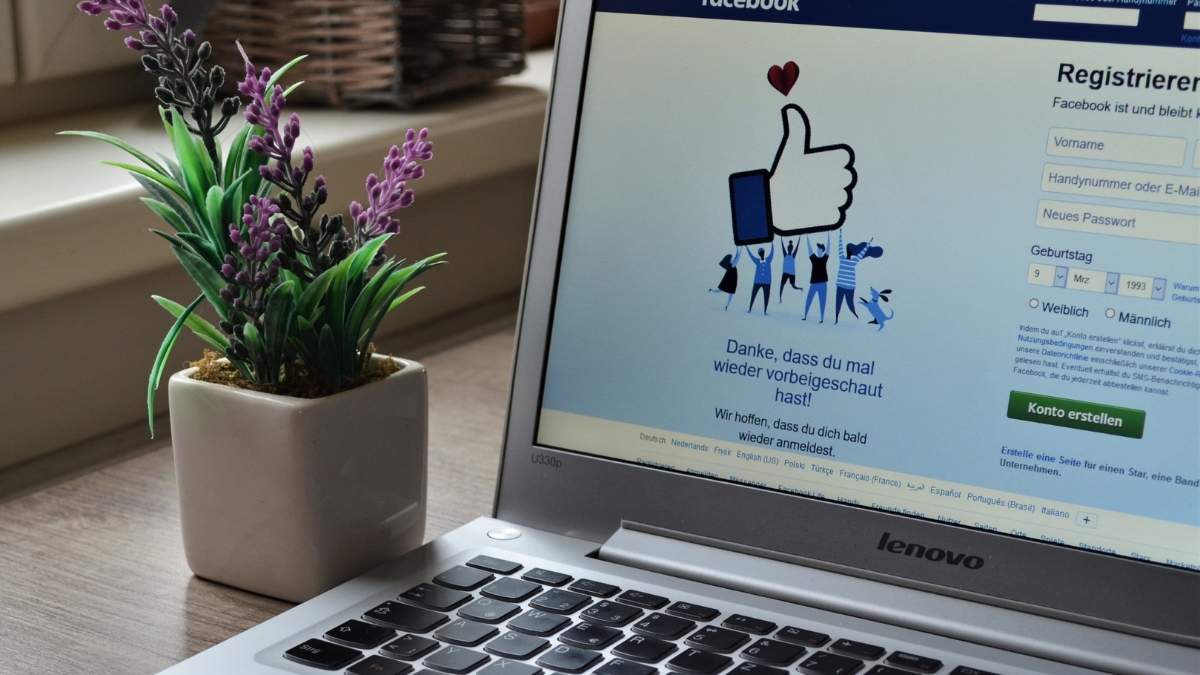
Lưu ý khi up story trên Facebook
Khi đăng bất cứ một story nào trên Facebook, bạn cũng nên chú ý tới những điều sau:
- Hình ảnh và video đăng trên story chỉ tồn tại trong 24 giờ, sau khoảng thời gian này chúng sẽ tự động biến mất.
- Bạn có thể liên kết với Instagram để đăng đồng thời story trên hai mạng xã hội cùng một lúc.
- Sau khi đã đăng story, nếu như bạn cảm thấy có bất kỳ vấn đề gì thì vẫn có thể xóa như bình thường.
- Cần kiểm tra lại chất lượng hình ảnh, video trước khi đăng lên story để tránh gặp lỗi bị mờ.
- Bạn hoàn toàn có thể gắn thẻ bạn bè vào story vô cùng tiện lợi.
Trên đây là những thông tin về cách up story trên facebook không bị mờ. Bạn có thể tham khảo và áp dụng khi đăng story. Mong rằng bạn sẽ có những khoảnh khắc đẹp để khoe với tất cả bạn bè và người thân của mình. Hãy làm thử theo cách trên và đăng tải ngay những story thú vị của mình nhé!
Xem thêm tổng hợp thủ thuật Facebook





